
Съдържание
В Microsoft Excel 2007 линиите на клетките се показват автоматично в работни листове, но не се отпечатват автоматично. Ако искате да ги отпечатате, трябва да промените настройките на оформлението на страницата. В допълнение, краищата на клетката често се бъркат с мрежовите линии. Редовете са различни и не могат да бъдат персонализирани като граница.
инструкции
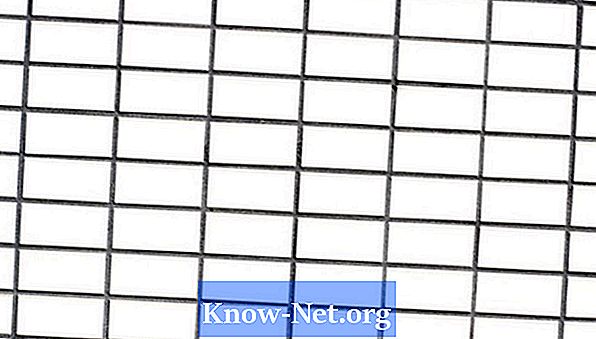
-
Отворете работния лист, който искате да отпечатате в Excel. За да направите това, кликнете върху съответния раздел в долната част на екрана. За да изберете повече от един, задръжте "Shift" и изберете последния работен лист от обхвата.
-
Отворете раздела "Оформление на страницата" в лентата с менюта на Microsoft Excel 97-2003 или на лентата през 2007 г. и по-нови версии.
-
Изберете групата "Опции за листа" и кликнете върху полето "Печат" под "Мрежи".
-
Прегледайте редовете, за да видите как ще се отпечатат, като отворите прозореца "Print Preview" с клавишите "Ctrl" + "F2". Обърнете внимание, че редовете ще се отпечатват само в клетки от работен лист, които съдържат данни. За да отпечатате линии върху празни клетки, трябва да промените областта за печат.
-
Изберете празните клетки на работния лист, чиито линии искате да отпечатате. Отворете раздела „Разположение на страницата“ и в групата „Настройка на страницата“ изберете „Област за печат“ и кликнете върху „Добавяне в областта за печат“.
-
Кликнете върху бутона Excel в версията от 2007 г. или в менюто "Файл" във версия 97-2003. Изберете "Печат".
печат
-
Изберете „Настройка на страницата“ и раздела „Лист“. Уверете се, че полето "Чернова" не е избрано.
-
Изтеглете най-новите драйвери за принтера от уебсайта на производителя, ако линиите не се отпечатват още. Понякога проблем с текущите драйвери може да повлияе на оформлението на работния лист.
-
Променете и приложите границите към клетките, ако имате проблеми с мрежовите линии.


